RabbitMQ 快速上手:安装配置与 HelloWorld 实践(一)
一、引言
在当今分布式系统大行其道的技术浪潮下,各个服务之间的通信与协同变得愈发复杂。想象一下,一个电商系统在大促期间,订单服务、库存服务、支付服务、物流服务等众多模块需要紧密配合。如果没有一种高效的通信机制,系统很容易陷入混乱,出现响应缓慢、数据不一致等问题。消息队列,作为分布式系统中的关键组件,就像是一座桥梁,巧妙地连接起各个服务,让它们能够有条不紊地进行交互。
消息队列能够实现服务之间的解耦。比如在上述电商系统中,订单服务产生订单消息后,无需等待库存服务、物流服务等立刻处理,而是将消息发送到消息队列中,各服务可以根据自身的节奏从队列中获取消息进行处理。这样一来,即使某个服务暂时出现故障或者负载过高,也不会影响其他服务的正常运行。同时,消息队列还能应对高并发场景下的流量冲击,起到削峰填谷的作用。在秒杀活动时,大量的订单请求瞬间涌入,消息队列可以将这些请求先存储起来,然后按照系统能够承受的速率逐步处理,避免系统因瞬间高并发而崩溃。
而 RabbitMQ,作为消息队列领域的佼佼者,凭借其卓越的性能、丰富的功能和高可靠性,受到了广大开发者的青睐。它基于 AMQP(高级消息队列协议)实现,提供了灵活的消息路由机制、可靠的消息传递保障以及多种语言的客户端支持。无论是小型创业项目,还是大型企业级应用,RabbitMQ 都能游刃有余地满足各种消息队列需求。接下来,就让我们一起深入探索 RabbitMQ 的世界,从安装配置开始,一步步实现经典的 HelloWorld 示例,开启 RabbitMQ 的学习之旅。
二、RabbitMQ 是什么
RabbitMQ 是一个开源的消息代理和队列服务器,基于 AMQP(高级消息队列协议)实现 ,使用 Erlang 语言编写。它在分布式系统或微服务架构中扮演着至关重要的角色,用于在不同的服务、应用程序组件之间进行轻量级的消息通信。
在实际应用场景中,RabbitMQ 有着广泛的用途。以电商系统为例,当用户下单后,订单信息会作为消息发送到 RabbitMQ。订单服务作为生产者,无需等待库存服务、物流服务等同步处理订单,而是将消息放入 RabbitMQ 的队列中。库存服务和物流服务作为消费者,可以根据自身的处理能力,从队列中获取订单消息进行后续操作,如库存扣减、安排物流配送等。这样就实现了订单服务与其他服务之间的解耦,提高了系统的灵活性和可维护性。
再比如在一个内容发布平台中,当一篇新文章发布时,可能需要进行多种操作,如生成文章索引、发送推送通知给关注用户、更新相关统计数据等。这些操作可以通过 RabbitMQ 进行异步处理。发布文章的操作作为生产者将消息发送到 RabbitMQ,各个相关的处理逻辑作为消费者从队列中获取消息并执行相应任务,从而加快了主业务流程的执行速度,提升了用户体验。
总的来说,RabbitMQ 的核心作用主要体现在以下几个方面:
- 应用解耦:降低不同服务或组件之间的依赖程度,使它们能够独立发展和演化。
- 异步处理:将耗时的操作异步化,提高系统的响应速度和吞吐量。
- 流量削峰:在高并发场景下,通过消息队列暂存请求,避免系统因瞬间高流量而崩溃 。
三、安装 RabbitMQ
3.1 前期准备
在安装 RabbitMQ 之前,需要先安装 Erlang 环境。因为 RabbitMQ 是基于 Erlang 开发的,两者版本之间存在对应关系,在安装时务必注意。你可以参考RabbitMQ 官方文档关于版本对应关系的说明 ,来选择合适的版本组合。例如,当安装 RabbitMQ 3.10.16 时,建议搭配 Erlang/OTP 25.3 及以上版本。
Erlang 的下载地址为:https://www.erlang.org/downloads,根据你的操作系统类型(Windows、Linux 等)选择对应的安装包进行下载。
3.2 安装 Erlang
Windows 系统
- 下载:从上述提供的 Erlang 下载地址,选择适合 Windows 系统的安装包,比如 64 位系统通常下载以 “otp_win64_” 开头的安装文件。
- 安装:双击下载的安装包,进入安装向导界面。点击 “Next”,选择安装路径,默认路径为 “C:\Program Files\erlXX.X”(XX.X 代表版本号),你也可以根据需求自定义路径,然后继续点击 “Next” 完成后续安装步骤。
- 配置环境变量:安装完成后,需要配置环境变量。右键点击 “此电脑”,选择 “属性”,点击 “高级系统设置”,在弹出的窗口中点击 “环境变量”。在 “系统变量” 区域,点击 “新建”,变量名输入 “ERLANG_HOME”,变量值为刚才安装的 Erlang 路径(如 “C:\Program Files\erlXX.X”)。接着找到 “Path” 变量,点击 “编辑”,新建一项,输入 “% ERLANG_HOME%\bin”,保存设置。
- 验证安装:打开命令提示符(CMD),输入 “erl -version”,如果输出 Erlang 的版本信息,则说明安装成功。例如:“Erlang (ERTS 11.1.8)[64 - bit] [smp:8:8] [ds:8:8:10] [async - threads:1] Eshell V11.1.8 (abort with ^G)” 。
Linux 系统(以 CentOS 为例)
- 安装依赖包:在安装 Erlang 之前,需要先安装一些依赖包,执行命令sudo yum install -y make gcc gcc - c++ kernel - devel m4 ncurses - devel openssl - devel 。这些依赖包为后续编译安装 Erlang 提供支持。
- 下载:通过命令行下载 Erlang 安装包,如wget http://erlang.org/download/otp_src_XX.XX.tar.gz(XX.XX 代表版本号) 。
- 解压:下载完成后,解压安装包,tar -zxvf otp_src_XX.XX.tar.gz ,进入解压后的目录cd otp_src_XX.XX 。
- 配置与编译:执行./configure命令进行配置,配置完成后执行make && make install进行编译和安装。这个过程可能需要一些时间,根据服务器性能不同而有所差异。
- 配置环境变量:编辑/etc/profile文件,在文件末尾添加export PATH=$PATH:/usr/local/lib/erlang/bin ,然后执行source /etc/profile使配置生效。
- 验证安装:在命令行输入 “erl”,如果进入 Erlang 的交互式环境,则说明安装成功。例如出现 “Erlang/OTP XX [erts - XX.XX] [source] [64 - bit] Eshell VXX.XX (abort with ^G)” 字样。
3.3 安装 RabbitMQ
Windows 系统
- 下载:从 RabbitMQ 官方下载地址https://www.rabbitmq.com/download.html,下载适合 Windows 系统的安装包,通常为.msi 后缀的文件。
- 安装:双击下载的安装包,按照安装向导提示进行安装,一路点击 “Next” 即可,安装过程中可以选择安装路径等选项。
- 启动服务:安装完成后,打开命令提示符,进入 RabbitMQ 安装目录下的 sbin 文件夹(例如 “C:\Program Files\RabbitMQ Server\rabbitmq_server - XX.XX\sbin” ,XX.XX 为版本号) ,执行命令 “rabbitmq - server.bat start” 来启动 RabbitMQ 服务。也可以将 RabbitMQ 服务设置为开机自启,在命令提示符中执行 “sc create RabbitMQ binpath= "C:\Program Files\RabbitMQ Server\rabbitmq_server - XX.XX\sbin\rabbitmq - server.bat start" start= auto” 。
Linux 系统(以 CentOS 为例)
- 下载:使用命令wget https://github.com/rabbitmq/rabbitmq - server/releases/download/vXX.XX/rabbitmq - server - XX.XX - 1.el7.noarch.rpm(XX.XX 为版本号)下载安装包。
- 安装:下载完成后,执行命令sudo rpm -ivh rabbitmq - server - XX.XX - 1.el7.noarch.rpm进行安装。安装过程中可能会提示一些依赖关系,确保系统已安装相关依赖。如果缺少依赖,可根据提示使用sudo yum install命令安装相应的依赖包。
- 启动服务:安装完成后,使用命令sudo systemctl start rabbitmq - server启动 RabbitMQ 服务。可以通过sudo systemctl status rabbitmq - server查看服务状态,若显示 “active (running)” 则表示服务已成功启动。还可以设置开机自启,执行sudo systemctl enable rabbitmq - server 。
3.4 开启 Web 管理插件
安装完成 RabbitMQ 后,默认的 Web 管理插件是关闭的,需要手动开启。
- 开启插件:在命令行中执行开启 Web 管理插件的命令。在 Windows 系统下,进入 RabbitMQ 安装目录的 sbin 文件夹,执行rabbitmq - plugins.bat enable rabbitmq_management;在 Linux 系统下,执行sudo rabbitmq - plugins enable rabbitmq_management 。执行该命令后,系统会启用 RabbitMQ 的 Web 管理插件,相关的插件如 mochiweb、webmachine 等也会一并启用。
- 重启服务:开启插件后,需要重启 RabbitMQ 服务,使配置生效。在 Windows 系统中,在命令提示符执行 “rabbitmq - server.bat restart”;在 Linux 系统中,执行sudo systemctl restart rabbitmq - server 。
- 访问 Web 管理界面:重启服务后,在浏览器中输入 “http://localhost:15672/”(如果是远程服务器,将localhost替换为服务器 IP 地址),即可访问 RabbitMQ 的 Web 管理界面。默认的登录账号是 “guest”,密码也是 “guest” 。不过,出于安全考虑,建议在生产环境中创建新的用户并设置强密码,同时限制 “guest” 用户的访问权限。例如,在 Linux 系统中,可以使用以下命令创建新用户并设置权限:
-
- 创建用户:sudo rabbitmqctl add_user username password(将 username 和 password 替换为自定义的用户名和密码)。
-
- 设置用户角色为管理员:sudo rabbitmqctl set_user_tags username administrator 。
-
- 设置用户权限:sudo rabbitmqctl set_permissions -p "/" username ".*" ".*" ".*" 。
通过以上步骤,你已经成功安装并配置了 RabbitMQ 及其 Web 管理插件,接下来就可以深入探索 RabbitMQ 的各种功能和使用场景了 。
